Nainstalujte Arch Linux
Arch je jednou z nejznámějších distribucí založených na linuxovém jádře. Mezi jinými platformami vyniká svou složitostí při instalaci a konfiguraci, ale také přitahuje uživatele, kteří se chtějí dozvědět více o struktuře tohoto operačního systému a zvýšit úroveň znalostí při používání klasické konzoly. Arch Linux se instaluje zcela manuálně, počínaje rozdělením pevného disku až po přidání nových účtů. Všechny akce jsou prováděny prostřednictvím terminálu zadáním příslušných příkazů.
Obsah
- Nainstalujte Arch Linux
- Krok 1: Stáhnout distribuční obrázek
- Krok 2: Vytvoření zaváděcího média
- Krok 3: Konfigurace systému BIOS ke spuštění spouštěcí jednotky flash
- Krok 4: Stáhněte si Instalační program a Vstupte do živého režimu
- Krok 5: Rozvržení pevného disku
- Krok 6: Formátování a montáž částí pohonu
- Krok 7: Instalace systému
- Krok 8: Nastavení po instalaci
- Krok 9: Použití Arch Linuxu
Nainstalujte Arch Linux
V tomto článku bych rád uvážil co nejúplněji postup instalace této platformy s ohledem na předběžnou konfiguraci všech komponent. Celý proces jsme prolomili do kroků, které usnadňují začínajícím uživatelům navigaci. Pro samotnou instalaci potřebujete pouze flash disk s minimální kapacitou 2 GB nebo stejný disk. Vše ostatní je staženo z Internetu nebo přidáno přímo během instalace operačního systému. Všimněte si, že všechny potřebné komponenty jsou přidávány prostřednictvím aktivního internetového připojení.
Krok 1: Stáhnout distribuční obrázek
Zvažovaná platforma, stejně jako většina ostatních distribucí, je veřejně dostupná a lze ji stáhnout z oficiálních stránek vývojářů. Doporučujeme použít tento zdroj, protože je zaručeno, že pracovní obraz získáte bez chyb a škodlivých souborů uvnitř.
Stáhněte si distribuci Arch Linuxu z oficiálních stránek.
- Klikněte na odkaz nahoře a vyberte sekci Download .
- Můžete použít libovolné zrcadlo, ale doporučujeme vám zvolit odkaz BitTorrent.
- Po stažení spusťte soubor přes libovolného klienta torrentu a počkejte, až bude obrázek stažen do počítače.
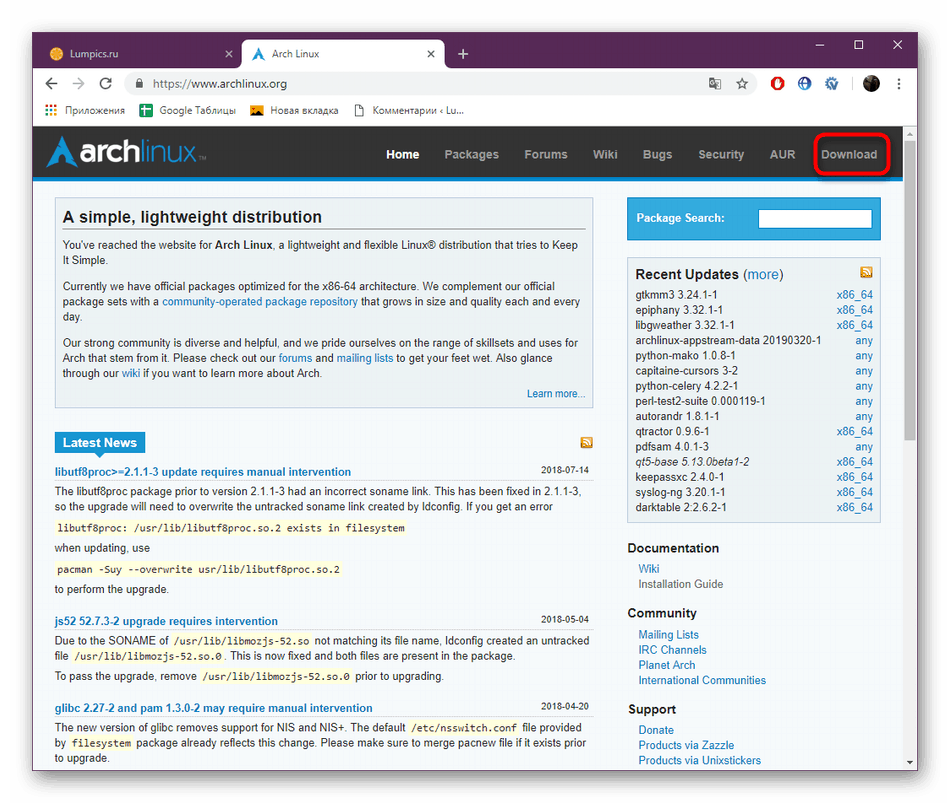
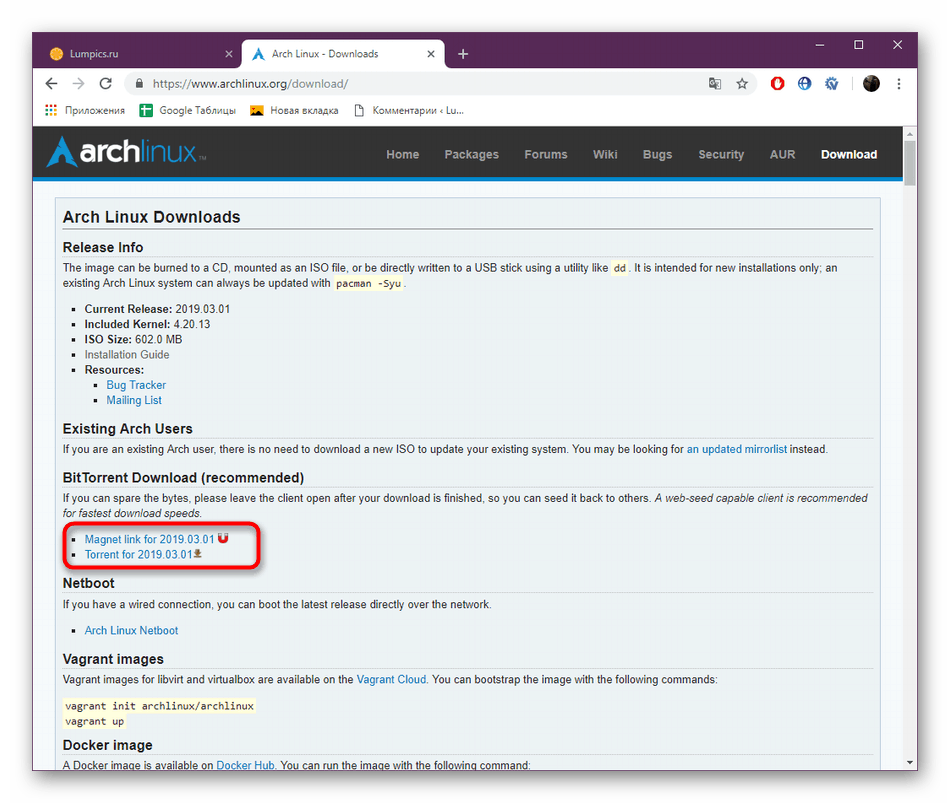
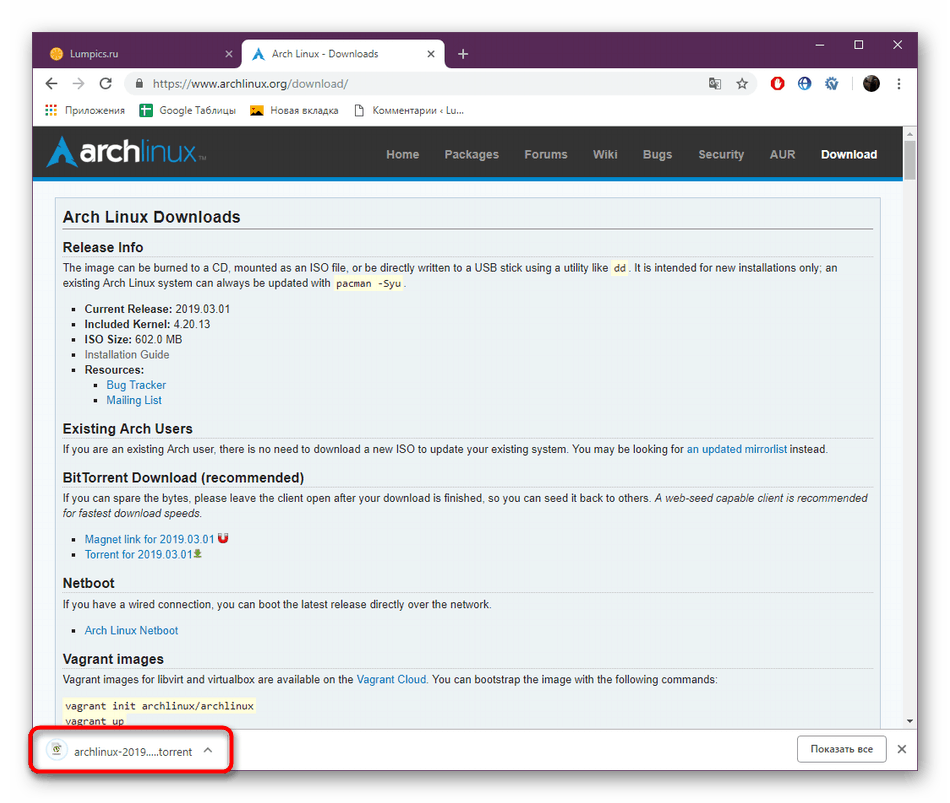
Počítač má nyní úplný obraz operačního systému. Zbývá pouze zapsat na disk nebo flash disk, po kterém můžete pokračovat přímo k instalaci.
Krok 2: Vytvoření zaváděcího média
Nyní jsou USB flash disky nejoblíbenější, protože jsou pohodlnější než disky a vhodný konektor je přítomen na všech počítačích. Proto se u této verze setkáváme. Budete muset použít speciální program, který vám umožní vytvořit zaváděcí USB flash disk. Podrobné pokyny k tomuto tématu naleznete v našem samostatném článku na následujícím odkazu.
Další podrobnosti: Burn OS obraz na USB flash disk
Krok 3: Konfigurace systému BIOS ke spuštění spouštěcí jednotky flash
Jak víte, začátek instalace operačního systému se provádí po připojení disku a restartování počítače. V tomto případě je důležité, aby systém BIOS spustil systém z jednotky flash, nikoli pevného disku. Pro úspěšné dokončení této úlohy budete muset ručně nastavit prioritu prostřednictvím nastavení systému BIOS. Vyřešit tento postup nám pomůže dalšímu materiálu.
Další podrobnosti: Konfigurace BIOSu z flash disku
Krok 4: Stáhněte si Instalační program a Vstupte do živého režimu
Po předchozím kroku bude stačit vložit USB flash disk do volného slotu a spustit počítač. Po určité době se na obrazovce objeví zavaděč Arch Linuxu. Obsahuje několik položek, jako je například restart nebo prohlížení informací o hardwaru, ale nyní vás zajímá „Boot Arch Linux“ . Pomocí šipek na klávesnici vyberte tuto položku a stiskněte klávesu Enter .

Spustí se stahování všech standardních komponent pro režim Live. Může to trvat několik minut, proto nevypínejte počítač ani nestiskněte žádné klávesy na klávesnici. Po úspěšném stažení budete přesměrován do režimu Live s konzolou, kde se provede další instalace.
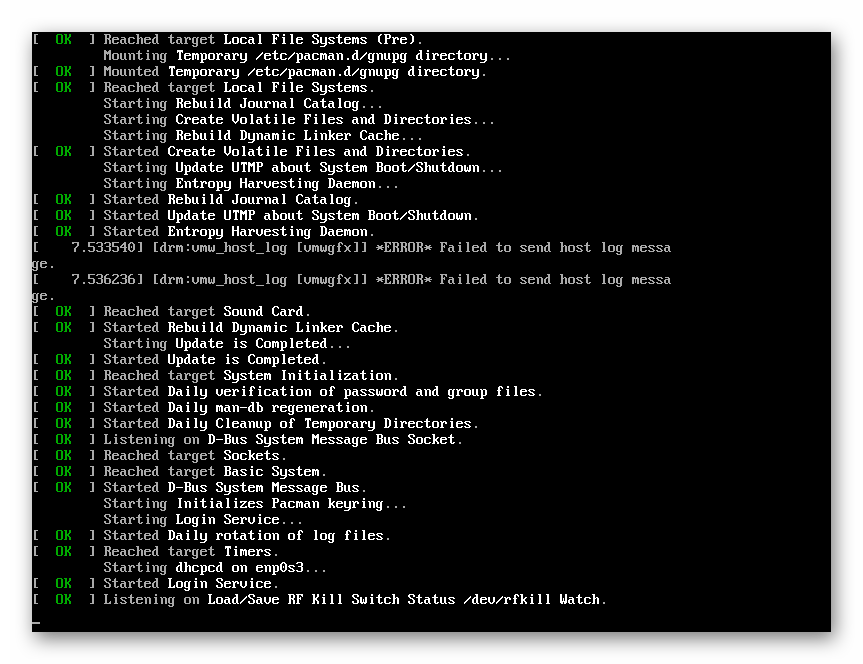
Krok 5: Rozvržení pevného disku
Rozdělení na pevný disk je první věc, se kterou se uživatel setká při instalaci dané platformy. Aby OS fungoval správně, mělo by být místo na disku rozděleno do několika logických svazků, z nichž každý bude ukládat své vlastní informace, parametry pro ukládání dat budou také nastaveny ručně. Obecně platí, že proces je jednoduchý, stačí provést několik příkazů a pečlivě sledovat jejich psaní v konzole.
- Je lepší označit disk pomocí standardního nástroje a spustit jej v terminálu , musíte zadat
cfdisk /dev/sda. - Nejprve se vybere tabulka oddílů. GPT je považován za novější, takže je lepší jej použít, pokud nemůžete dělat vlastní volby.
- Pro navigaci mezi připojenými zařízeními použijte šipky klávesnice. Vyberte disk pod značkami a aktivujte položku „Nový“ přesunutím šipky vlevo a vpravo .
- Za prvé je místo pro nakladač GRUB odděleno. Zajišťuje správné spuštění operačního systému. Vždy se doporučuje přidělit samostatnou sekci. Stačí pouze nastavit hlasitost a stisknout Enter . Pro nakladač stačí 200 MB.
- Pokud jste vybrali tabulku oddílů GPT a nikoli MBR, vytvoří se další logický oddíl pro uložení obrazu zavaděče. Znovu vyberte „Volné místo“ a „Nový“ .
- Obraz zavaděče by měl oddělit 1 megabajt volného místa.
- Nyní dejte tomuto oddílu specifický typ, aby se spouštěl od spuštění počítače. K tomu vyberte „/ dev / sda2“ v tabulce a přejděte do nabídky „Typ“ .
- Šipky na klávesnici přejdou na "BIOS boot" a stiskněte Enter .
- Kořenová oblast je navíc vytvořena tam, kde budou umístěny všechny systémové soubory. Opět v tabulce, provést již známé akce, označující velikost 20-30 GB.
- Dále vytvořte oddíl, který bude sloužit jako domovský adresář. Vezměte pod něj téměř všechny dostupné prostory a ponechte několik gigabajtů pro soubor stránky (doporučená velikost souboru stránky v Archu se rovná množství paměti RAM v počítači). Nakonec po domovském adresáři vytvořte stránkovací soubor a na konci byste měli mít pět částí. Po dokončení postupu uložte změny výběrem možnosti „Zapsat“ .
- Zadání potvrďte zadáním řádku „ano“ .
- Editor konců můžete ukončit kliknutím na tlačítko Ukončit.
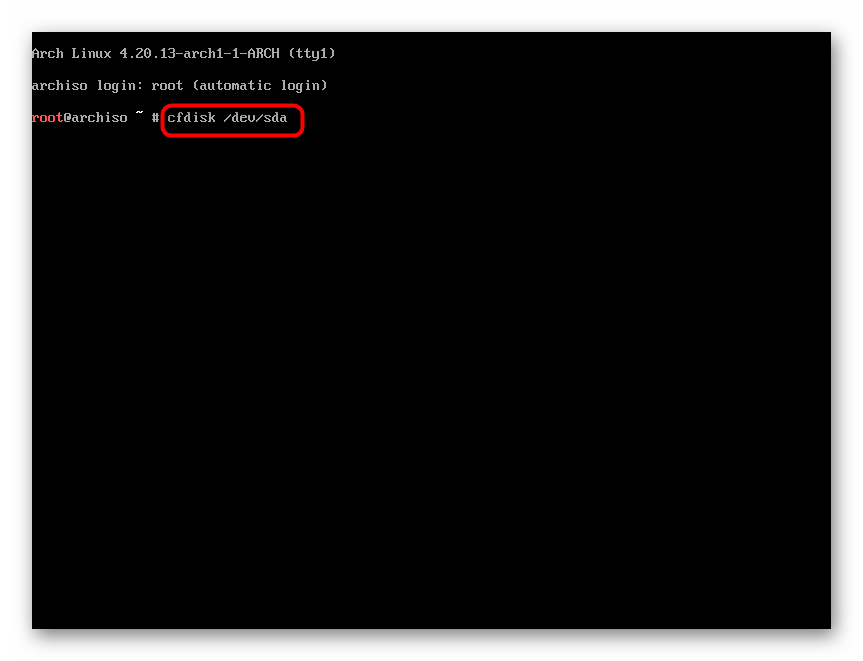
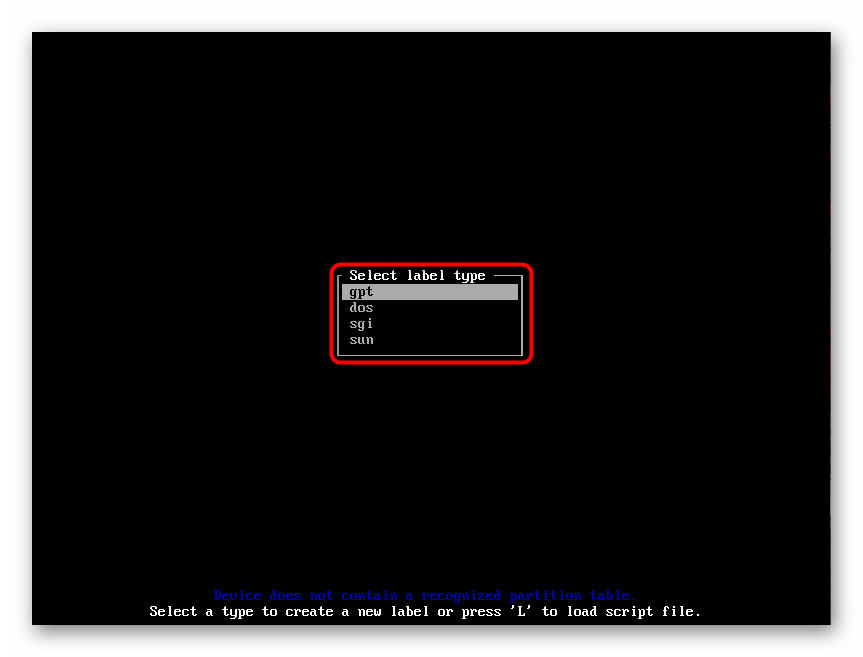
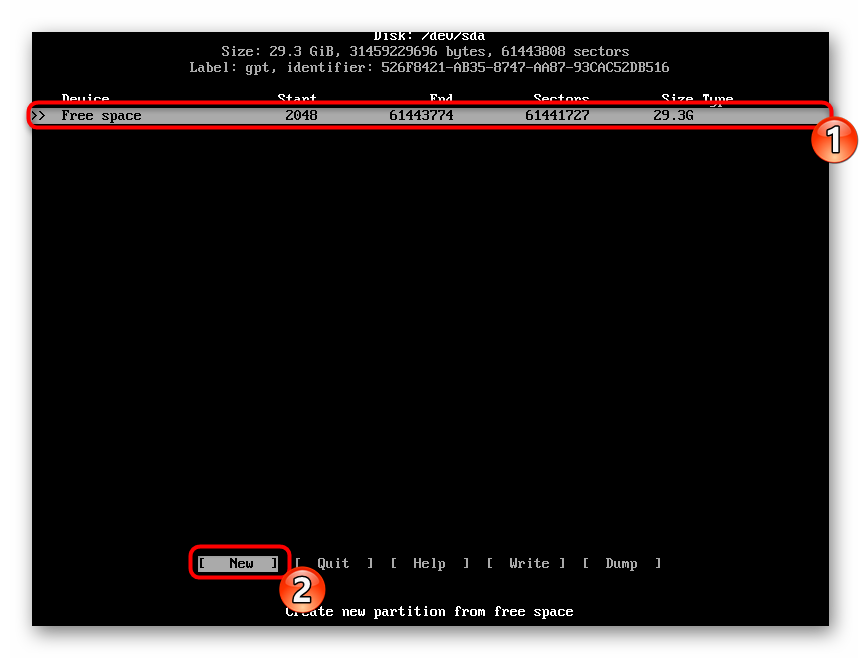
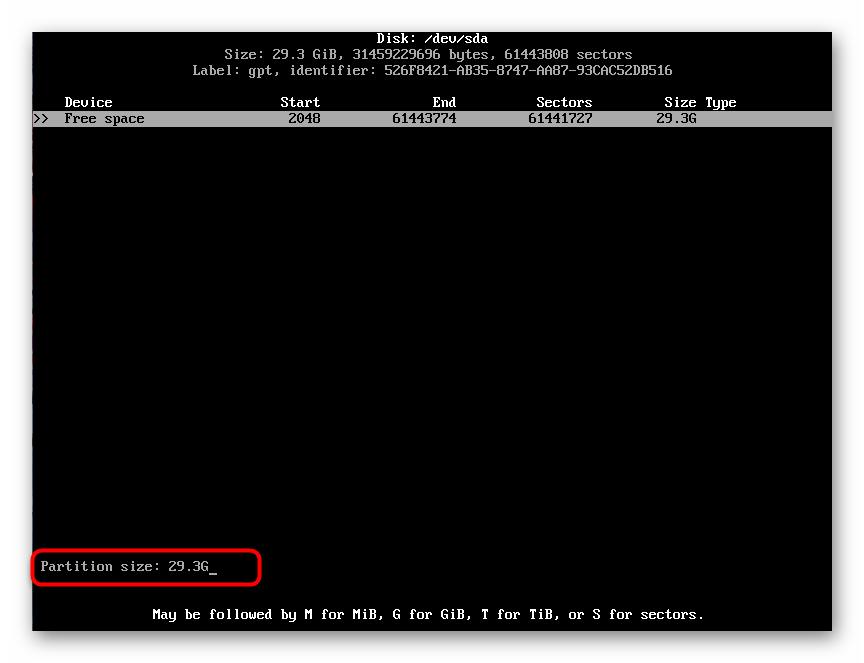
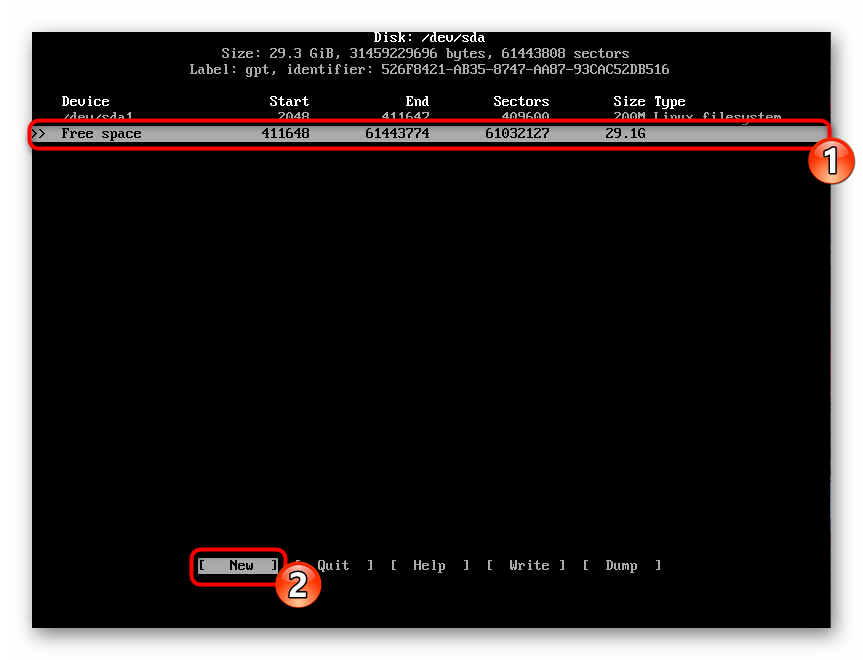
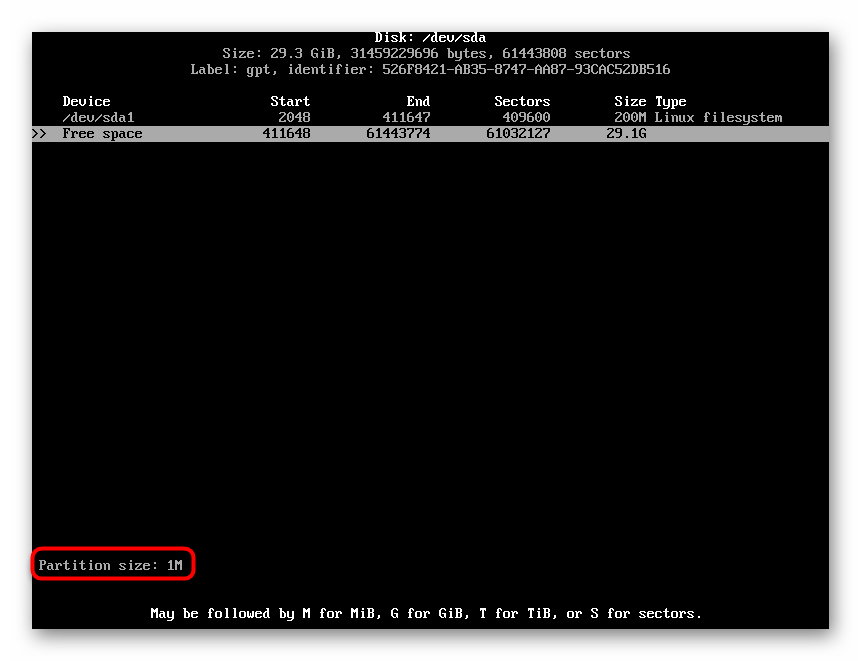
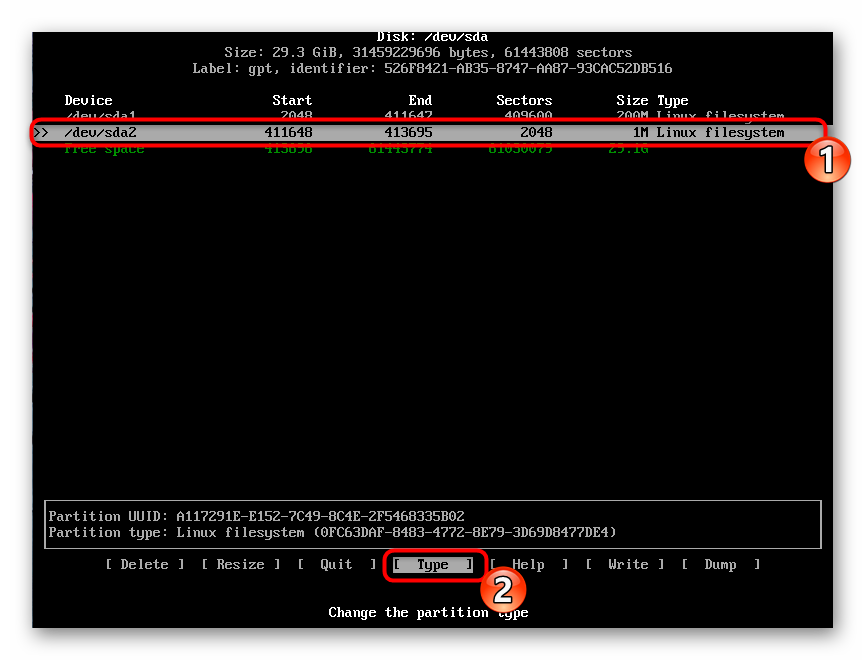
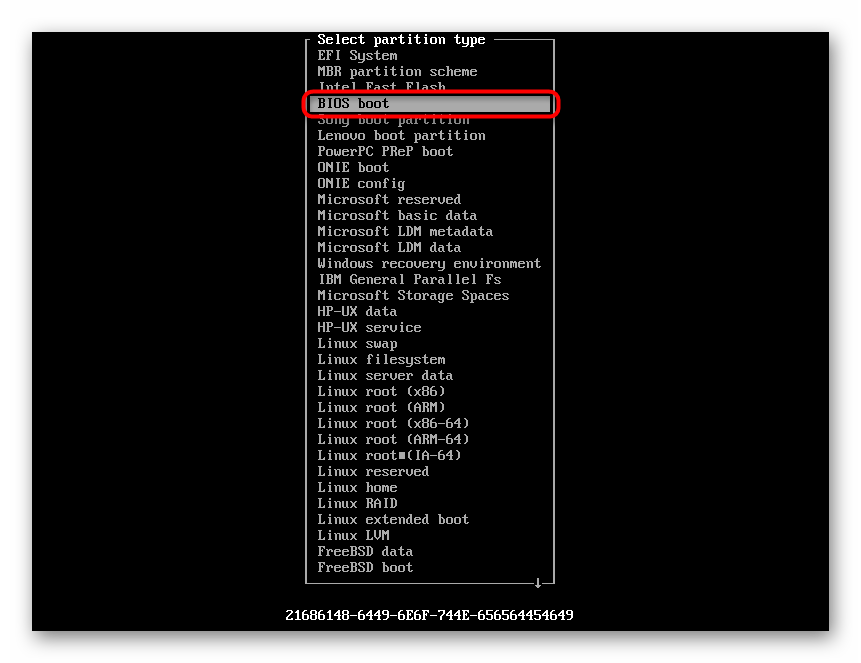
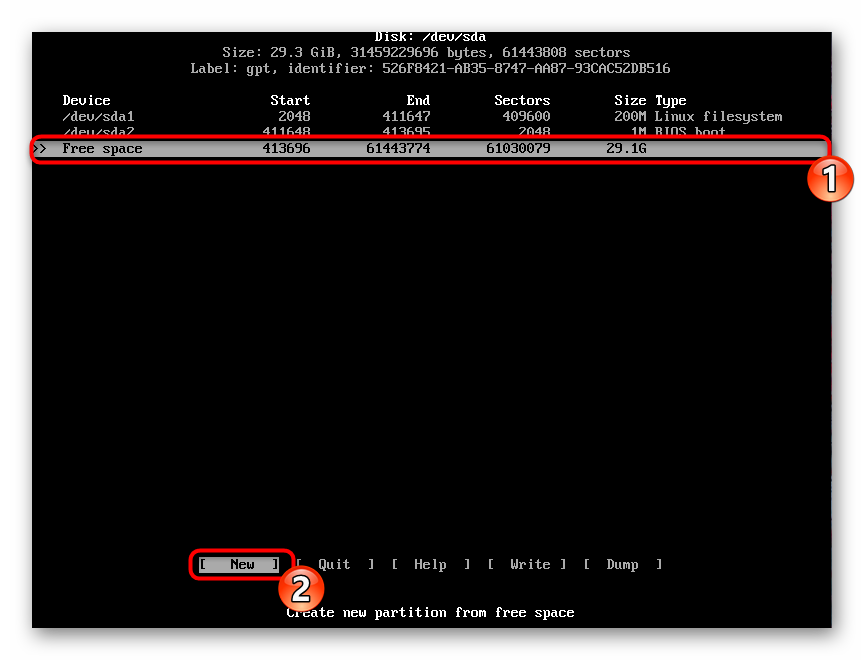
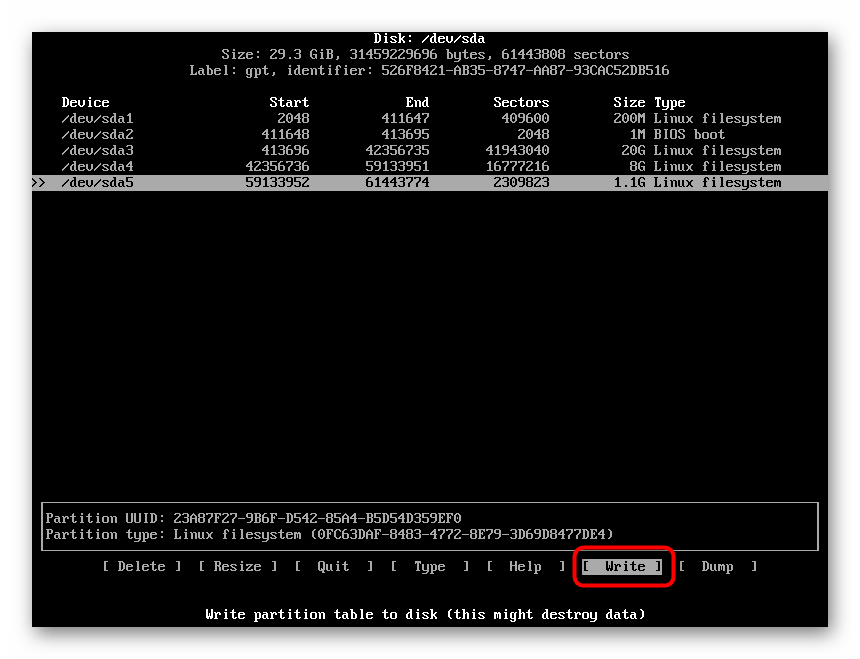
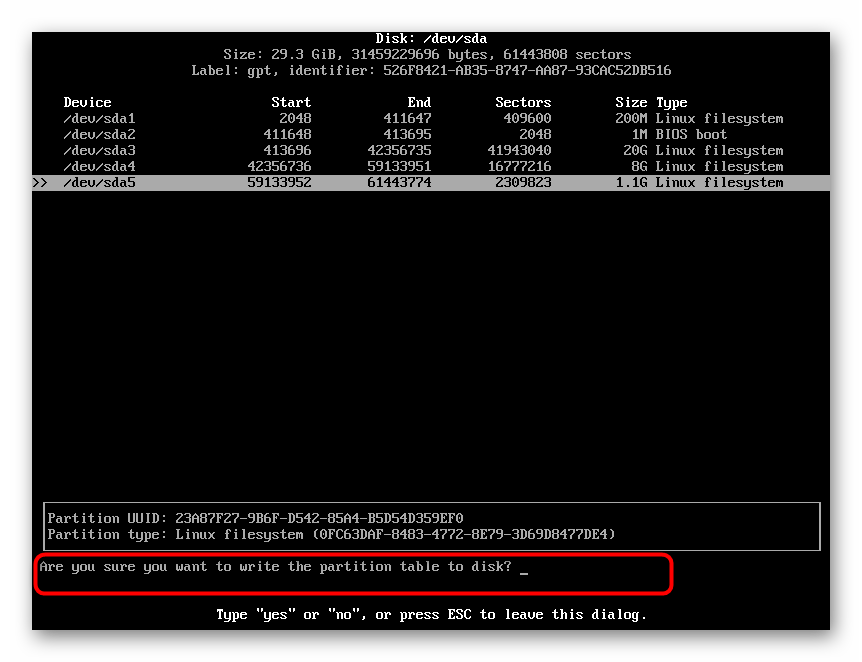
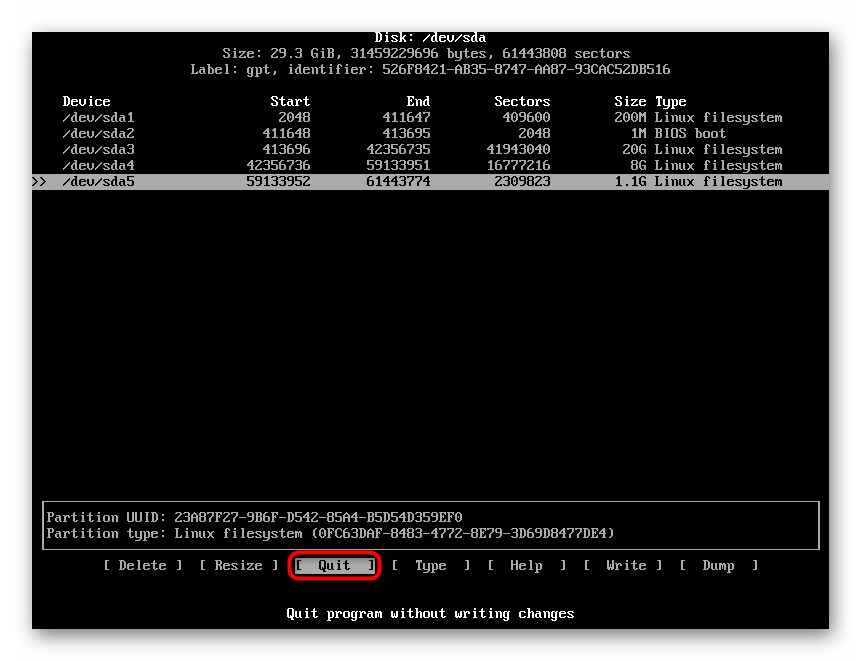
Po dokončení tohoto kroku bude pevný disk rozdělen na požadovaný počet diskových oddílů. Uživatel je musí pouze nakonfigurovat, nastavit systém souborů a priority, po kterém bude vše připraveno k instalaci.
Krok 6: Formátování a montáž částí pohonu
Nyní všechny vytvořené diskové oddíly nepatří do určitých souborových systémů a pro jejich instalaci je nutné provést formátování. Vzhledem k tomu, že všechny svazky byly vytvořeny ručně, formátování a montáž by měly být prováděny také nezávisle.
- Oddíl zavaděče je lepší definovat formát souborového systému ext2 , aby byl zajištěn nejlepší výkon. Proto v konzole aktivujte příkaz
mkfs -t ext2 -L Boot /dev/sda1, kde / dev / sda1 je název prvního vytvořeného oddílu. - Druhá část počátečního obrazu nepotřebuje formátování, proto jděte do hlavního adresáře systému a naformátujte jej do známého formátu „ext4“ zadáním
mkfs -t ext4 -L Root /dev/sda3. - Přesně stejná akce je vyžadována s domovským adresářem, zapsáním výrazu
mkfs -t ext4 -L Home /dev/sda4. - Stránkovací soubor také není naformátován, takže jej ihned
mkswap /dev/sda5pomocímkswap /dev/sda5. - Spojení vytvořených diskových oddílů je také prováděno ručně, až poté bude vhodné pro práci. Začněte z kořenového adresáře
sudo mount /dev/sda3 /mnt. - Dále vytvořte oddělené složky pro zavaděč a domovský adresář pomocí
sudo mkdir /mnt/{boot,home}. - Zbývající oddíly lze připojit pouze postupným vstupem řádků
mount /dev/sda1 /mnt/boot,mount /dev/sda4 /mnt/homea re-swapon /dev/sda5.
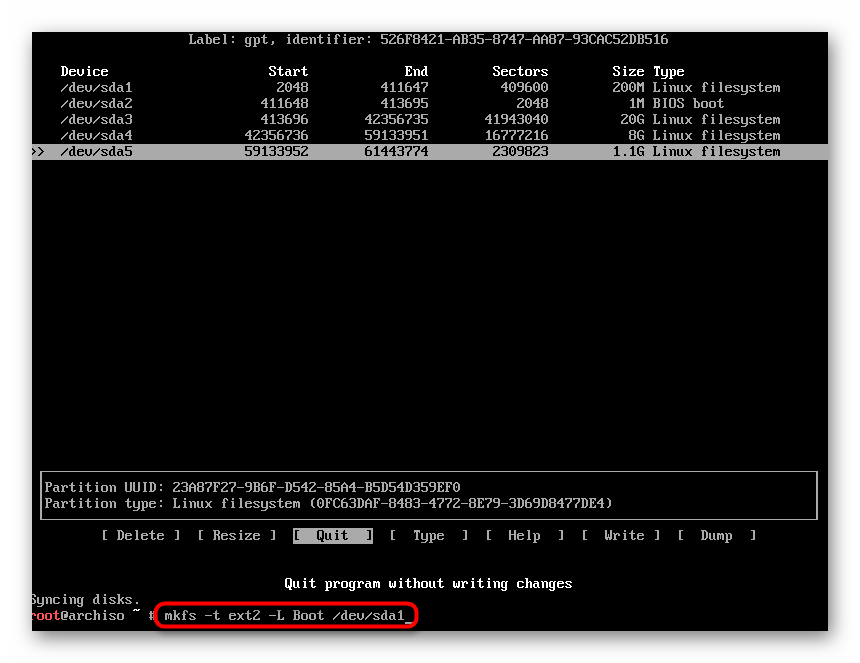
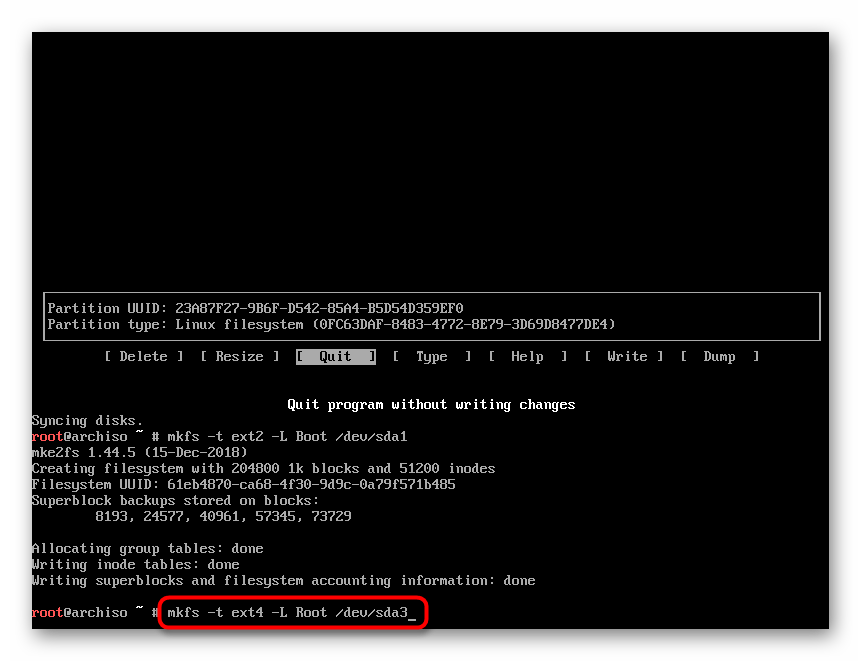
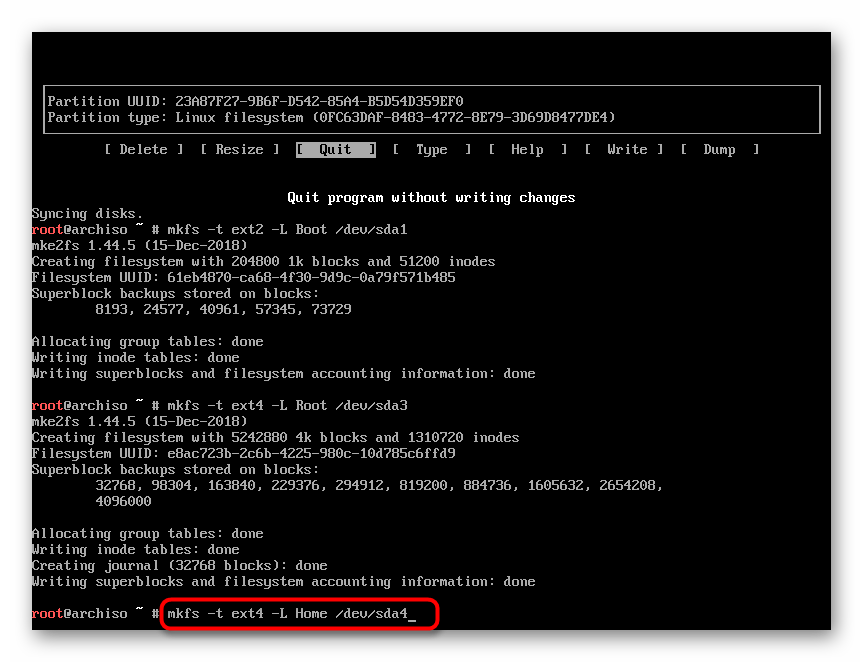
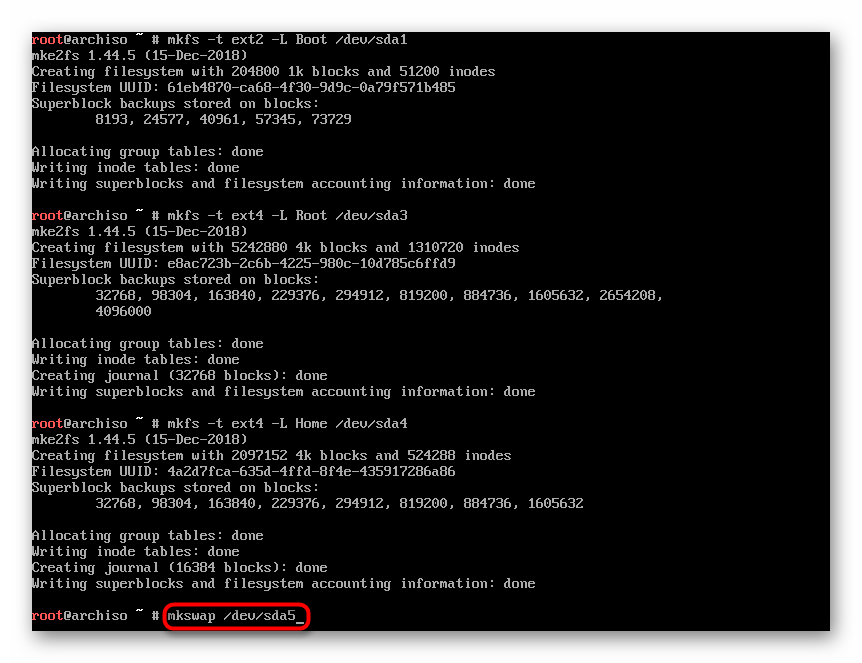
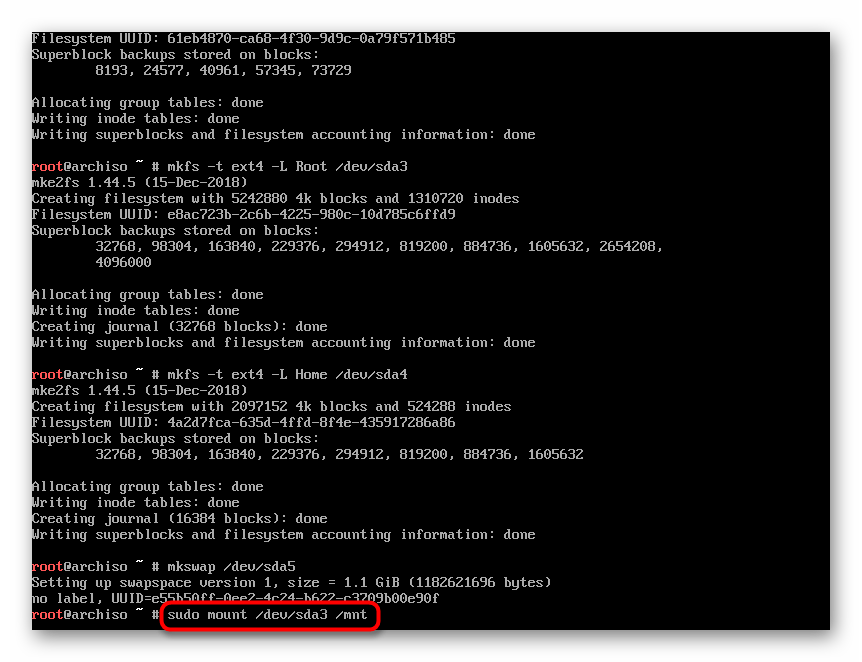
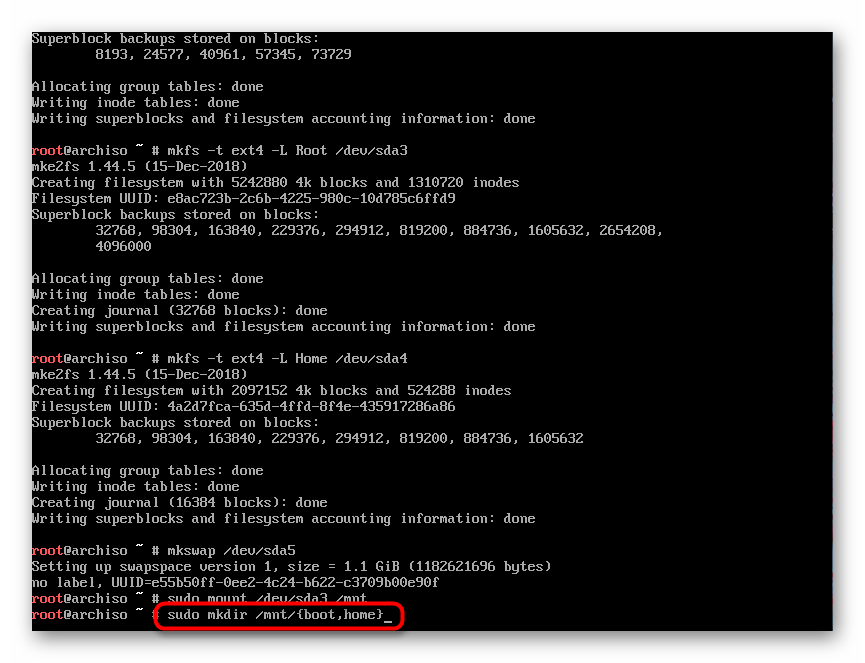
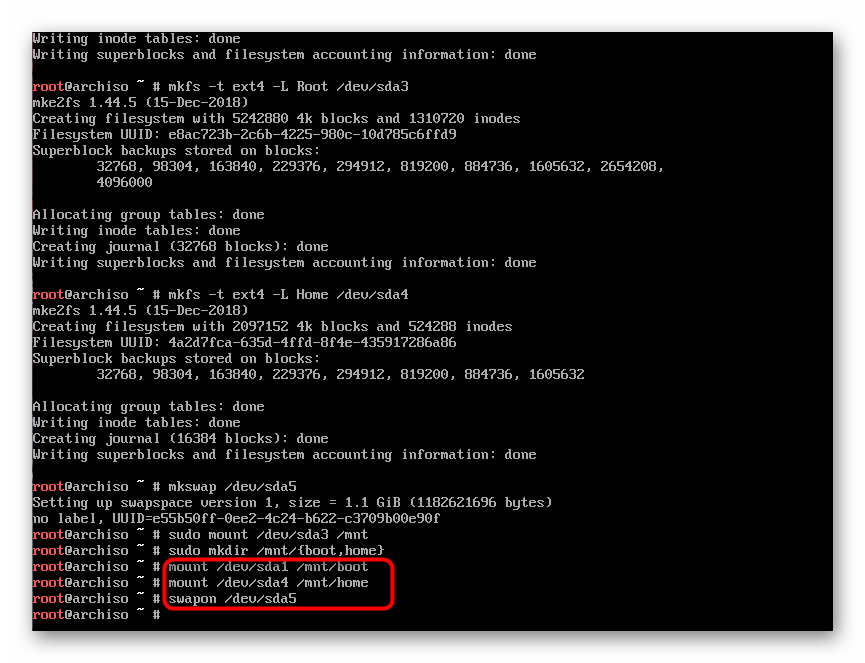
Všechny sekce byly úspěšně připraveny pro další instalaci systému Arch. Pokud všechno šlo bez chyb, můžete přejít na další krok.
Krok 7: Instalace systému
Jak již bylo zmíněno, pro úplnou instalaci programu Arch budete potřebovat aktivní připojení k Internetu, protože další součásti jsou staženy z oficiálních úložišť. Pokud je drátové připojení navázáno okamžitě, pak pro Wi-Fi musíte provést následující příkazy:
wifi-menu
ls /etc/netctl
netctl start profile
Po určení připojení můžete pokračovat k instalaci, ale nejprve doporučujeme zvolit nejvhodnější zrcadlo tak, aby proces spouštění probíhal co nejrychleji:
- Spusťte soubor se zrcadly pomocí příkazu
vim /etc/pacman.d/mirrorlist. - Zkopírujte jedno ze zrcátek dvojitým stisknutím klávesy y a přetáhněte jej nahoru seznamem vložením klávesou p . Ukončete soubor stisknutím Shift +: a zadáním
wq. - Spusťte instalaci balíku zadáním
pacstrap /mnt base base-devel. - Počkejte na dokončení instalace. Během této operace nerestartujte počítač ani nestiskněte žádné klávesy na klávesnici.
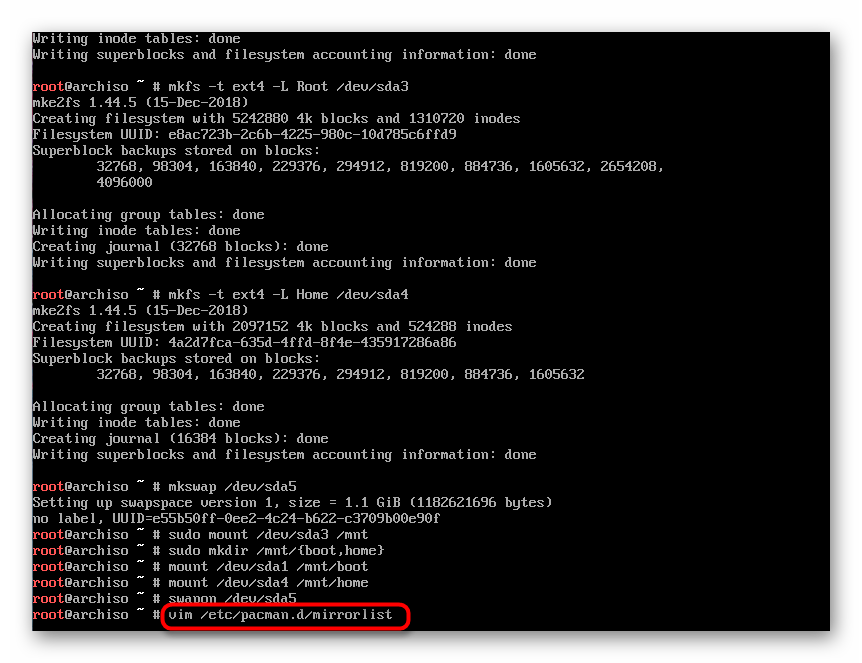
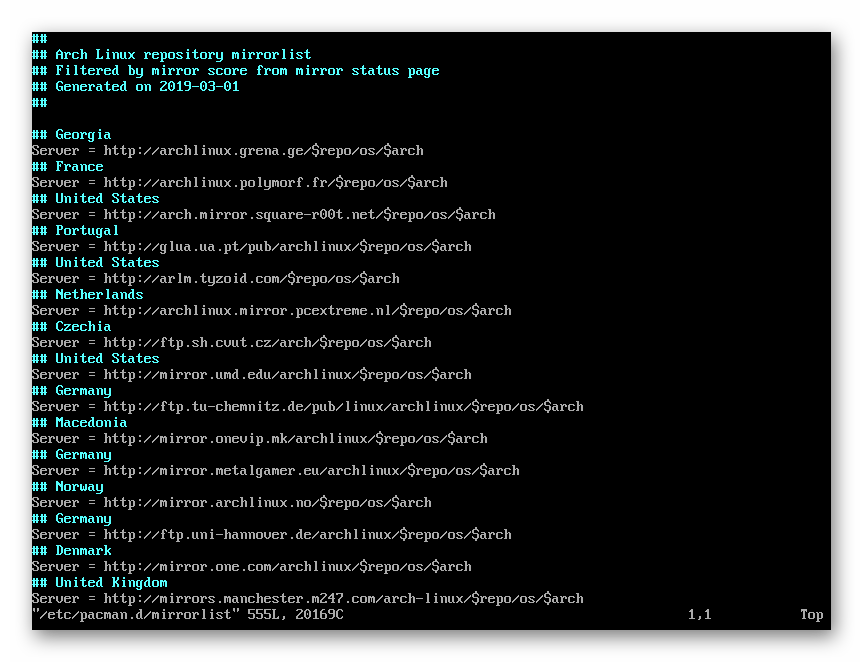
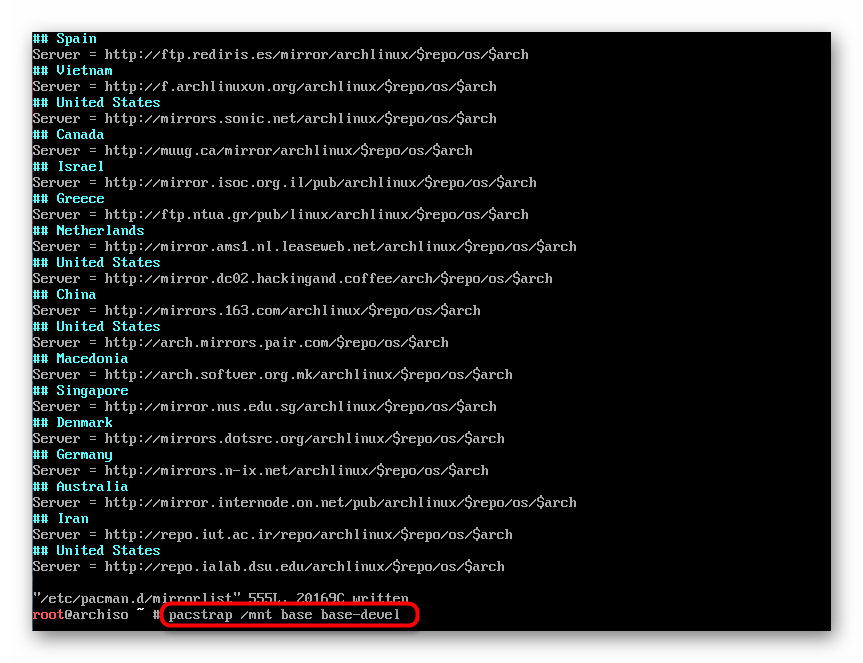
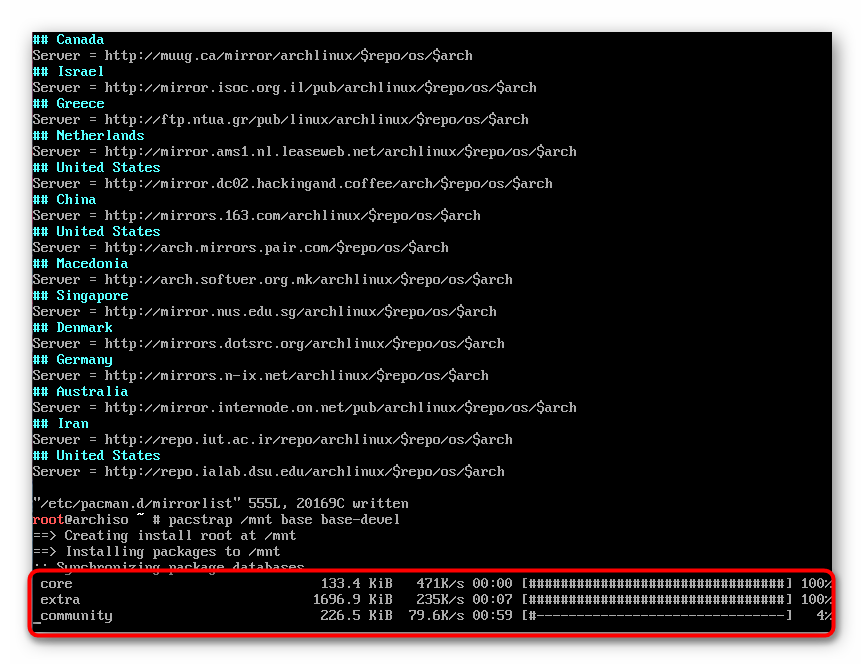
Přidání balíčků bude dokončeno, když se v konzole objeví nový vstupní řádek. To znamená, že můžete zahájit počáteční nastavení systému.
Krok 8: Nastavení po instalaci
Je důležité nejen přidat všechny potřebné komponenty, ale také upravit hlavní parametry tak, aby interakce s OS byla co nejpohodlnější. Věnujte pozornost následujícím činnostem, jsou určeny pouze pro optimální konfiguraci:
- Nejprve je v systémové složce vytvořen konfigurační soubor pro všechny připojené systémy souborů. To bude nejen ukládat užitečné informace, ale také popsat typ integrace disku v OS. Chcete-li vytvořit komponentu, použijte příkaz
genfstab -U /mnt >> /mnt/etc/fstab. - Zavaděč ještě není připraven, takže nelze restartovat počítač. Pro další konfiguraci se přihlaste pomocí
arch-chroot /mnt. - Nastavte časové pásmo pomocí
sudo timedatectl set-timezone Europe/Kiev, kde je požadovaná oblast Evropa / Kyjev . Pro nastavení protokolu síťového času použijte následující příkazsudo timedatectl set-ntp 1. - Před instalací Arch Linuxu jste již narazili na práci v textovém editoru vim , ale nyní tato důležitá součást chybí v samotném systému. Můžete jej nainstalovat příkazem
pacman -S vimnebopacman -Sy vim. - Po zobrazení výzvy potvrďte přidání balíčků výběrem příslušné možnosti.
- Poté bude aktivováno kódování, se kterým bude OS pracovat. Je nezbytné pro správné zobrazení různých cyrilických a latinských znaků. Spusťte příslušný konfigurační soubor:
vim /etc/locale.gen. - Odebrat znak # z odpovídajících řádků, například pomocí
en_US.UTF-8aru_RU.UTF-8. Uložte změny a ukončete editor. - Dokončenou konfiguraci budete muset aktualizovat zadáním
locale-gen. - Nyní přepněte jazyk operačního systému do ruštiny pro snadnější ovládání:
echo "LANG=ru_RU.UTF-8" > /etc/locale.conf. - Nastavte název počítače, který potřebujete, když na něj odkazujete. Použijte příkaz
echo "user-pc" > /etc/hostname, kde user-pc je název zařízení. - Zbývá pouze potvrdit uživatele přidáním do konfiguračního souboru. Nejprve spusťte jeho
vim /etc/hosts. - Zadejte řádek
127.0.0.1 user-pc.localdomain user-pc, napište a zavřete editor. - Některé procesory vyžadují pro spouštění operačního systému časný spouštěcí obraz. Pokud si nejste jisti, zda ho potřebujete, stačí obraz nainstalovat přes
mkinitcpio -p linux. - Nastavte heslo pro přístup uživatele root pomocí příkazu
passwd. - Zbývá pouze nainstalovat zavaděč GRUB a nakonfigurovat Internet. Je
pacman -S grubstandardním způsobem -pacman -S grub. - Po dokončení se na disk přidá
grub-install /dev/sdaa vytvoří se samostatný konfigurační souborgrub-mkconfig -o /boot/grub/grub.cfg. - Před restartem systému se také provádí nastavení internetové sítě. Věnujte pozornost následujícím příkazům a proveďte je po jednom:
ls /sys/class/net/(definice aktivního síťového rozhraní).
cp /etc/netctl/examples/ethernet-dhcp /etc/netctl/ethernet-dhcp(kopírování konfiguračního souboru).
vim /etc/netctl/ethernet-dhcp(spusťte konfigurační soubor pomocí textového editoru). - V konfiguračním souboru změňte hodnotu Interface na hodnotu, kterou jste se naučili dříve pomocí příkazu ls .
- Aktivovat vybraný výchozí profil:
netctl enable ethernet-dhcp. - Ukončete
exitprostředí, pak odpojte všechny souborové systémy přesumount -R /mnta restartujte Arch Linux zadánímreboot.
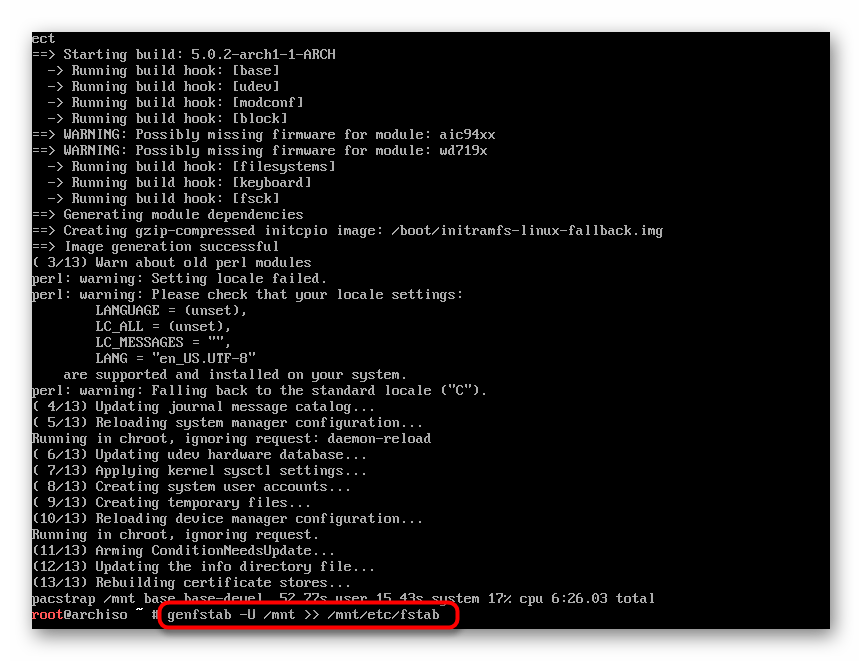
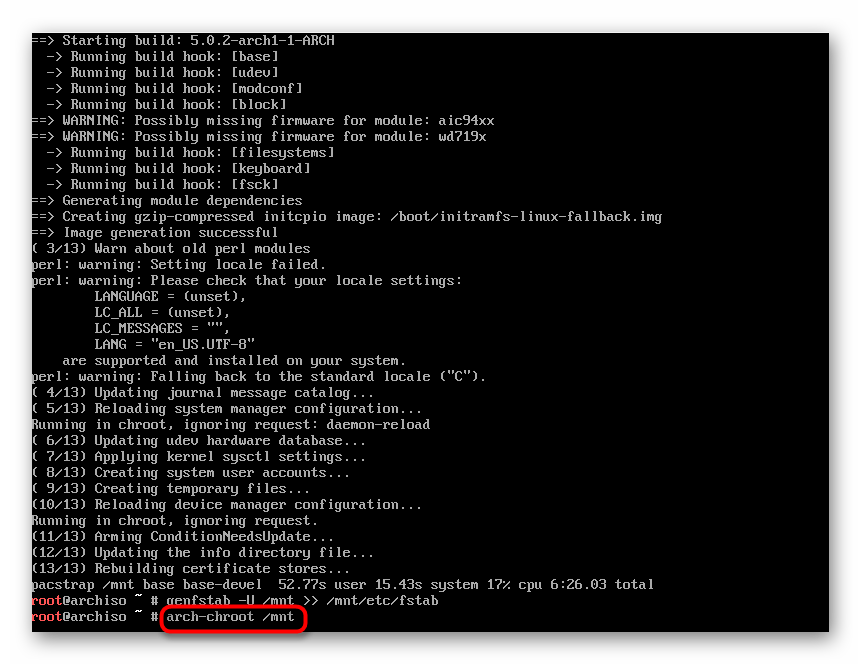
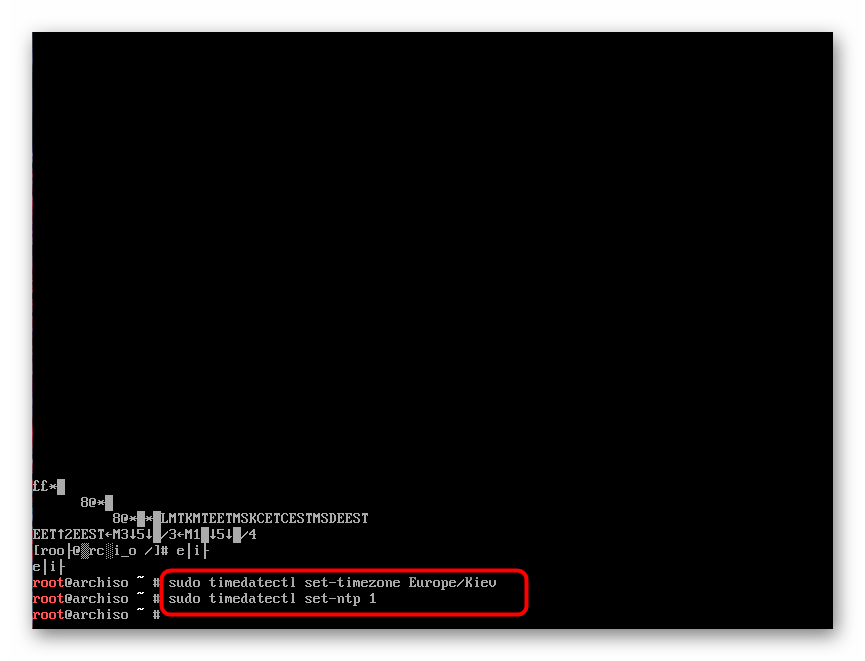
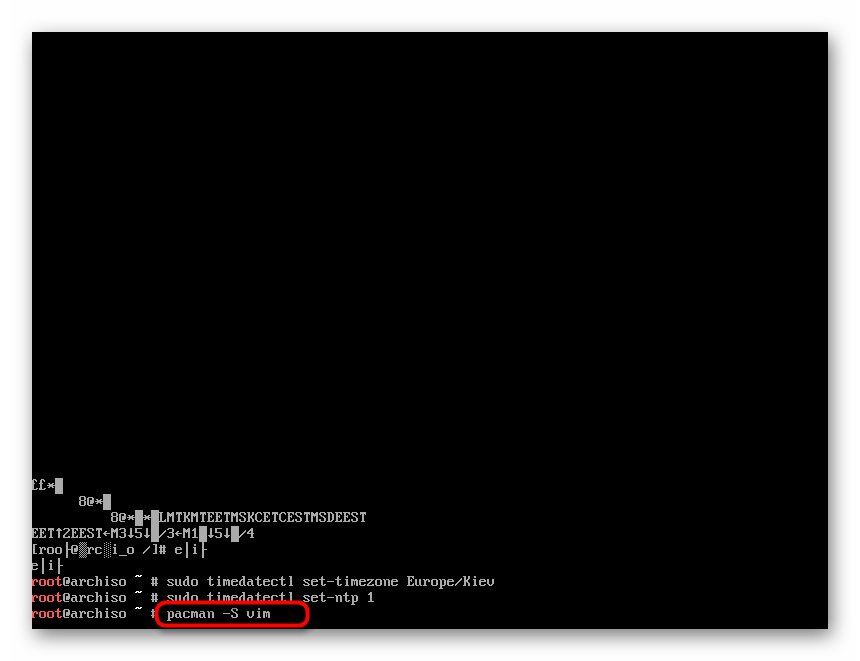
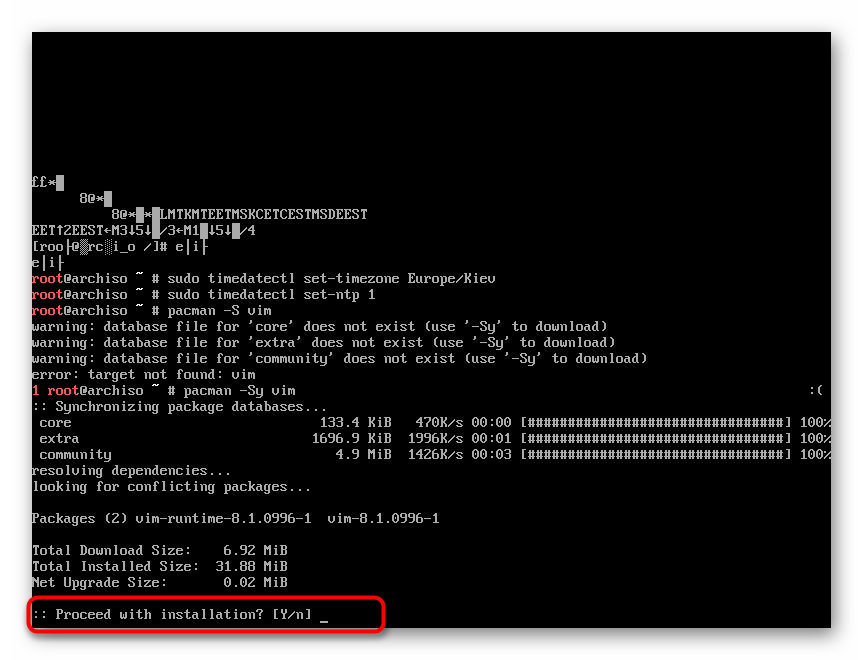

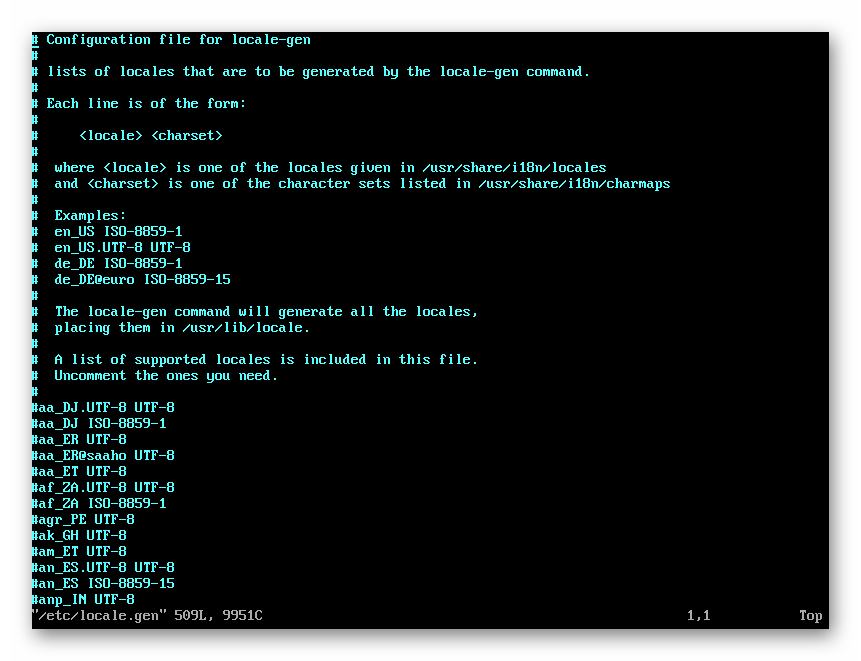
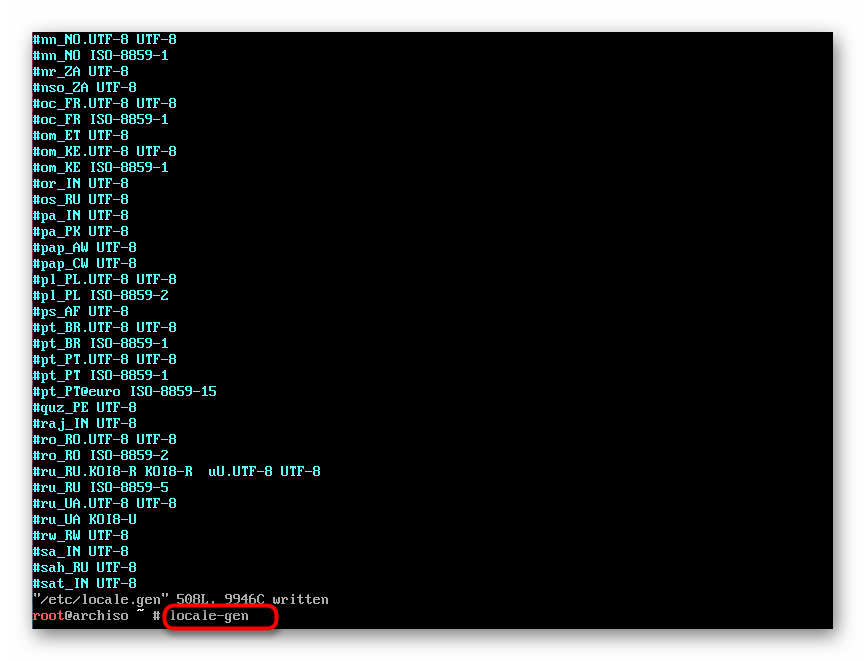
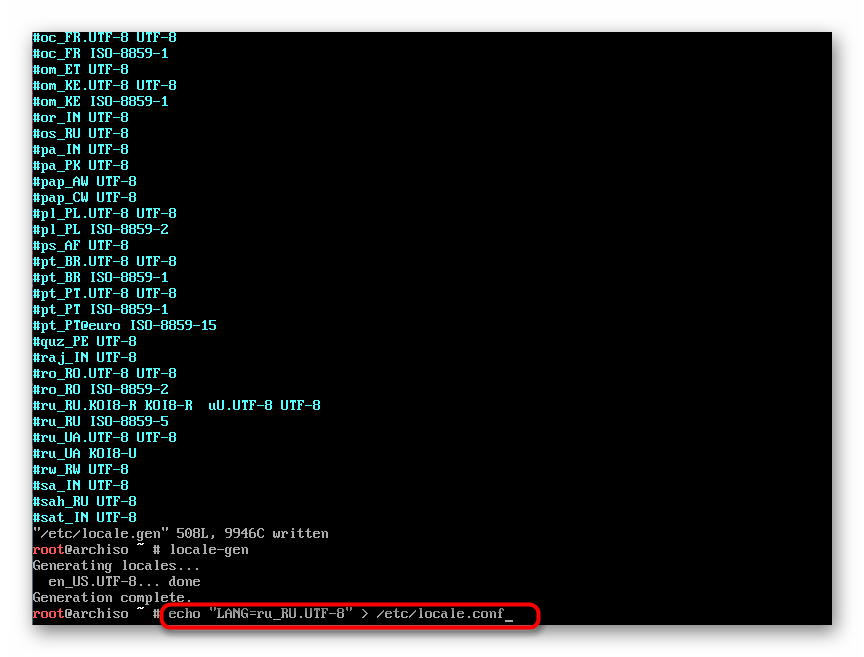
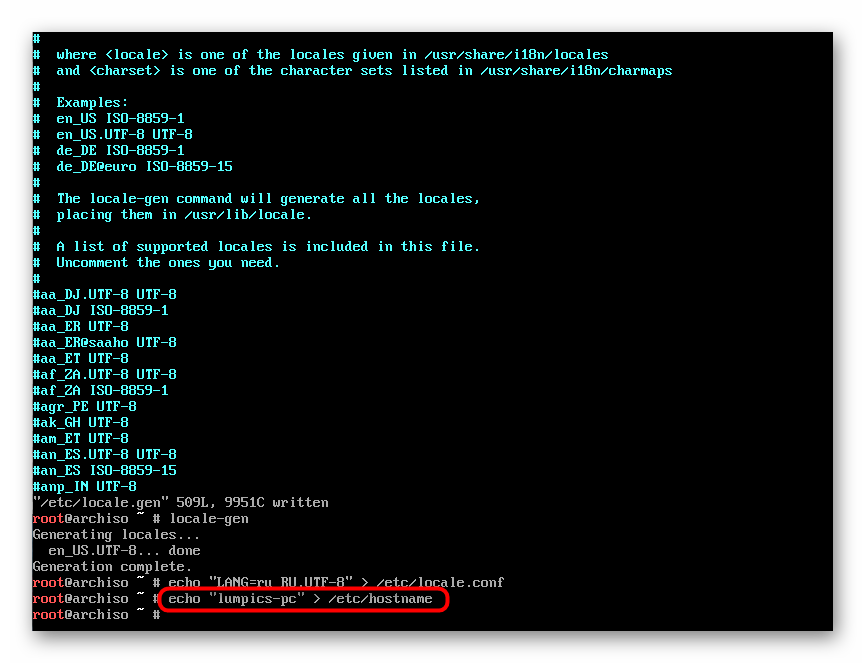
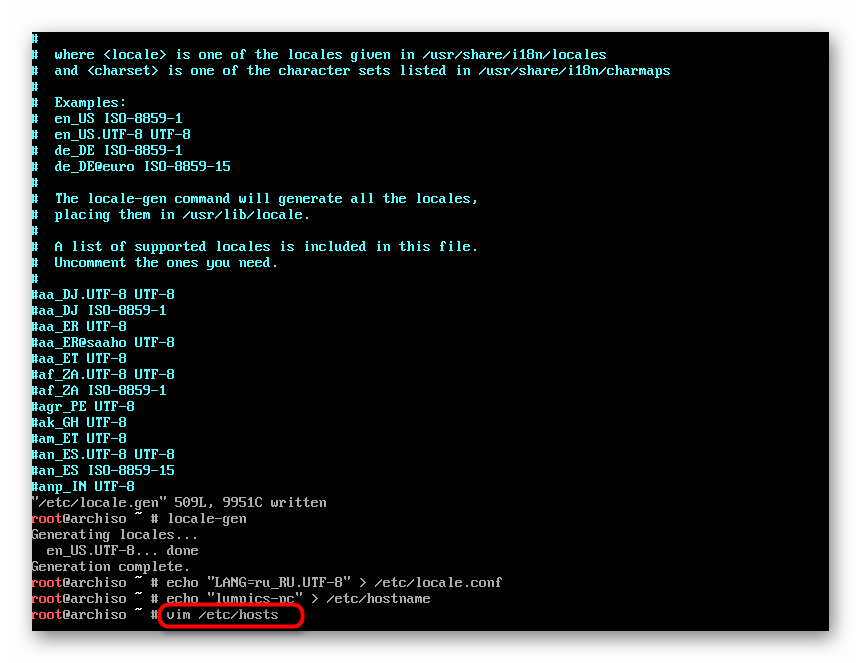
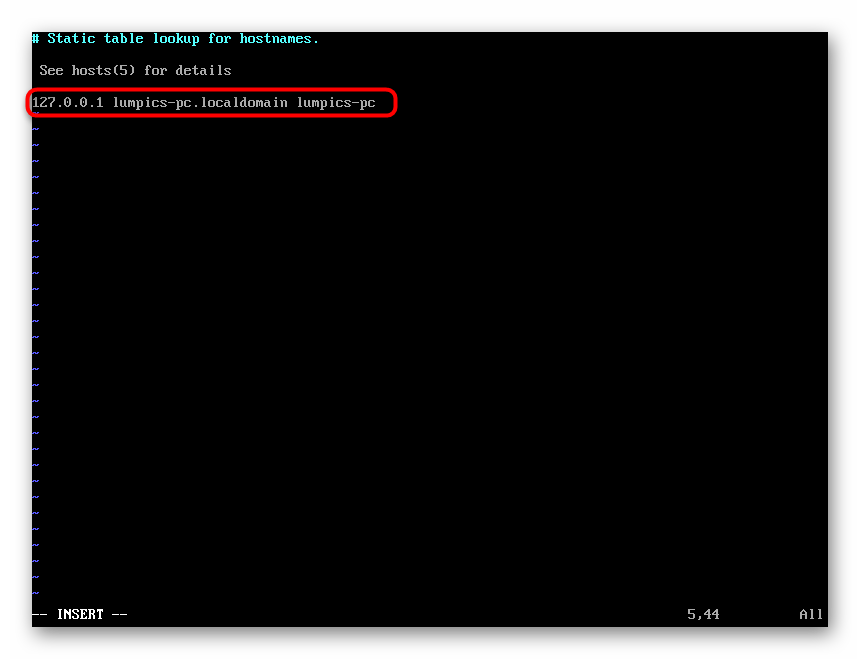
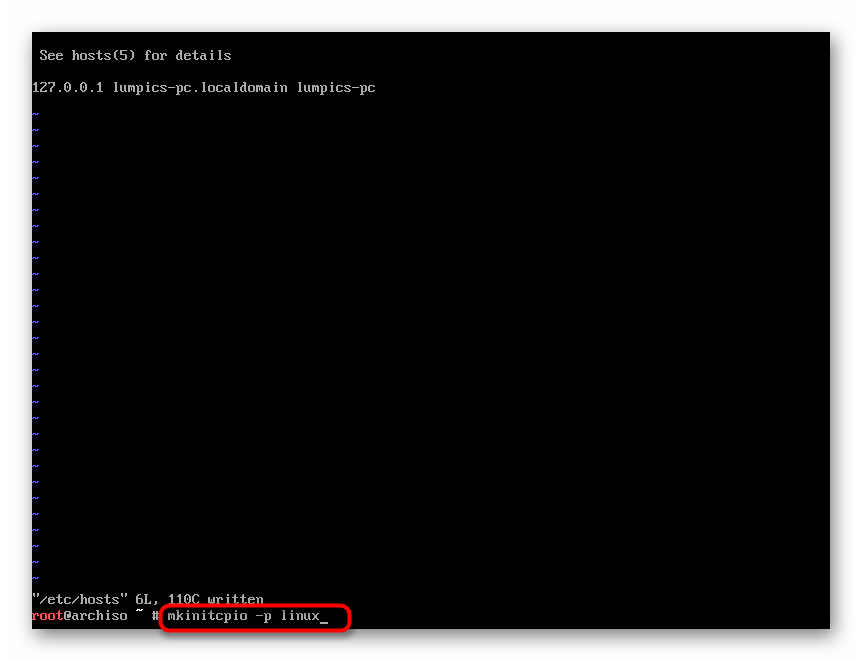
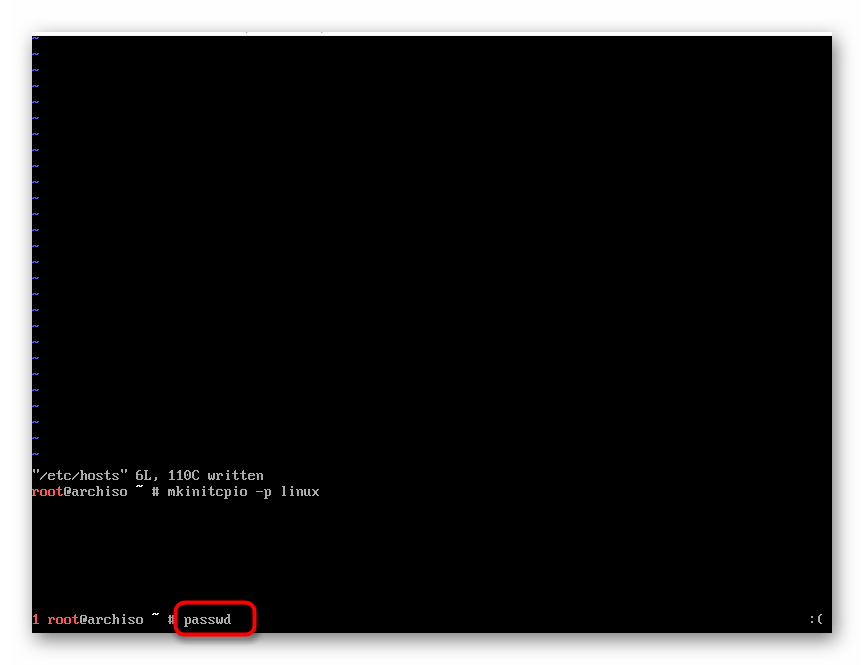
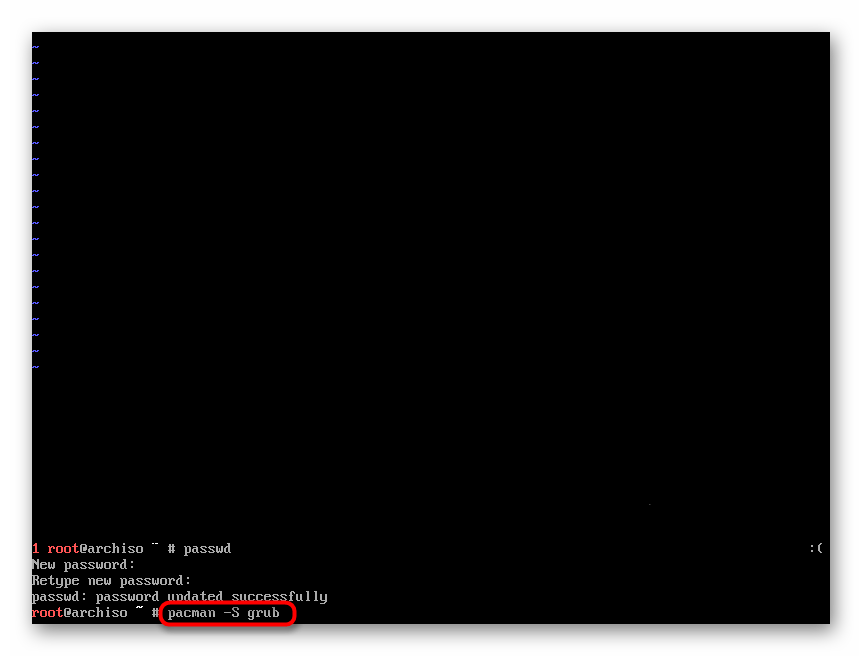
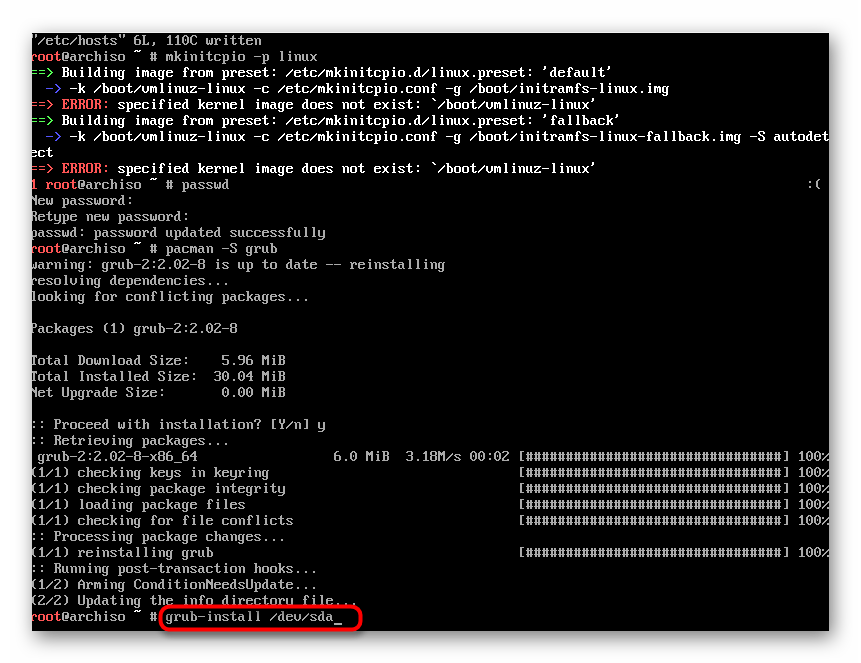
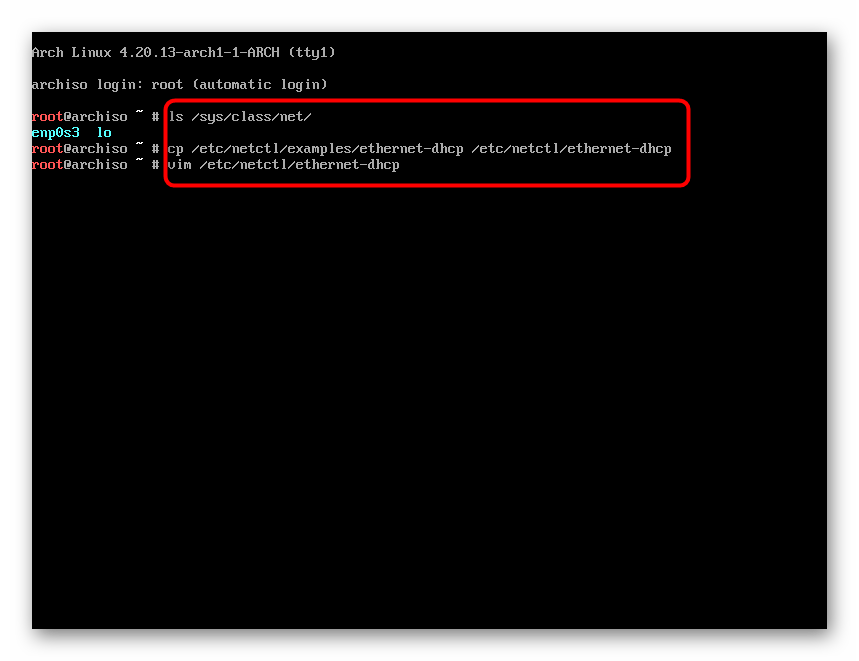
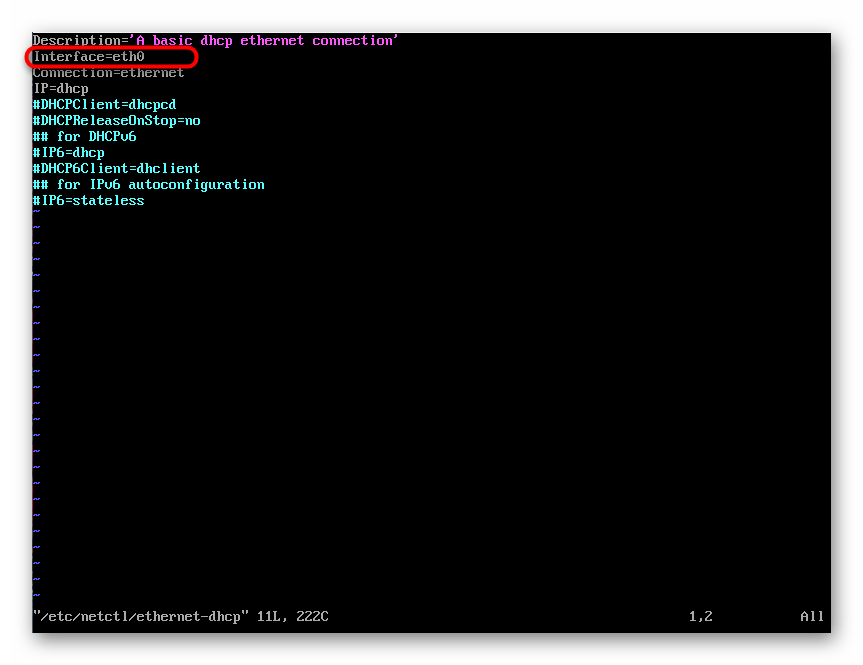
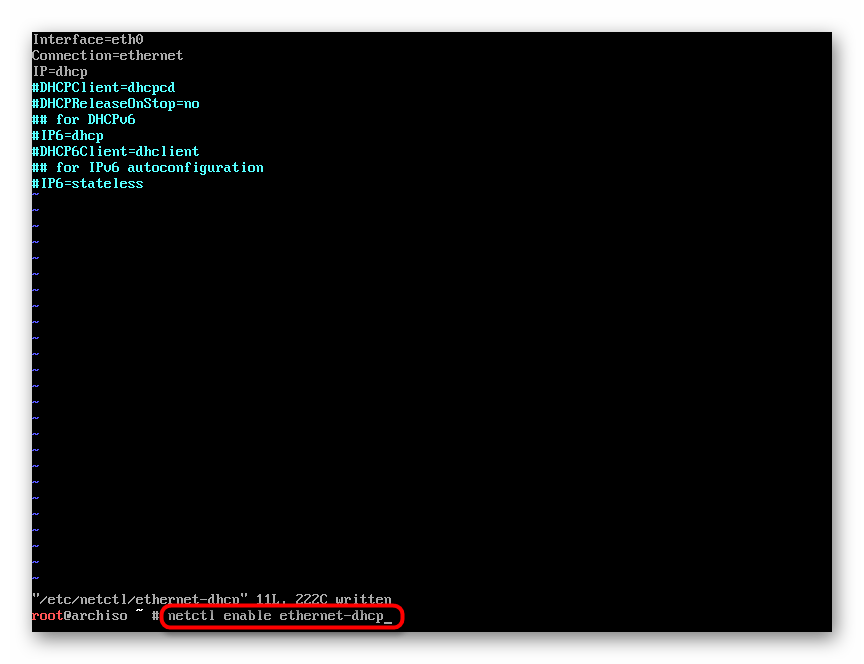
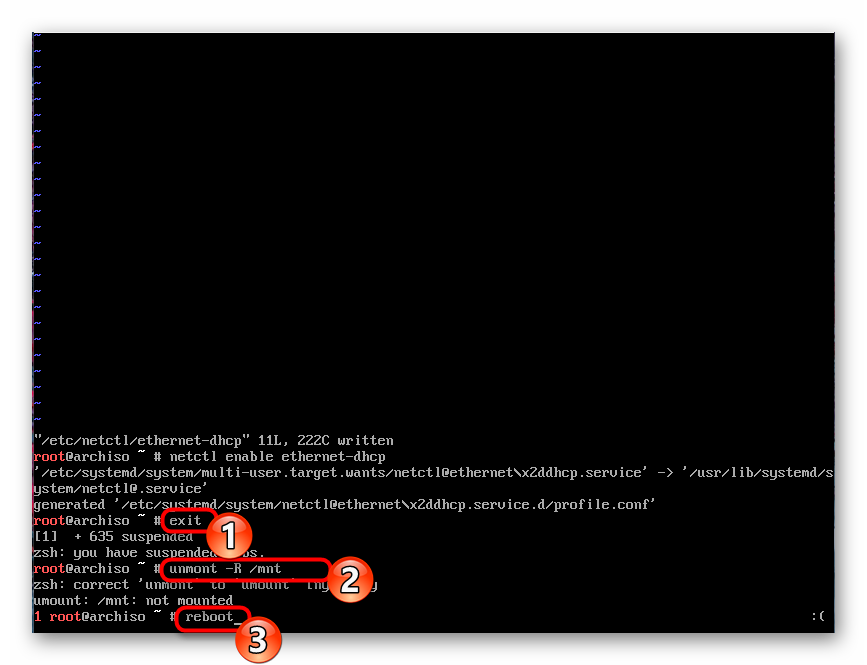
Tím je dokončena kompletní konfigurace operačního systému. Zbývá jen čekat na restart a můžete se dostat do práce.
Krok 9: Použití Arch Linuxu
Uživatelé systému Arch se obvykle zajímají o ty uživatele, kteří dříve měli zkušenosti s jinými jednoduššími sestavami na tomto jádře. To však nezpochybňuje skutečnost, že na tuto platformu přicházejí i noví uživatelé. Musí být připraveni na to, že většina akcí a nastavení se provádí prostřednictvím standardní konzoly. S implementací základních funkcí se můžete seznámit v našich článcích na následujících odkazech.
Viz také:
Formátování flash disku v Linuxu
Instalace aplikace Adobe Flash Player v systému Linux
Rozbalení archivů TAR.GZ v Linuxu
Instalace ovladačů NVIDIA pro Linux
Kromě toho, dnes jste konfrontováni s řadou populárních týmů, které budou často muset být zapojeny do "terminálu" . Každému z nich doporučujeme pečlivě studovat a pokusit se zapamatovat si aplikaci, syntaxi a správnost zadání. Pomůže to také podrobným materiálům.
Viz také:
Často používané příkazy v terminálu Linuxu
Tým ln / najít / ls / grep v linuxu
Tím končí náš článek. Doufáme, že jste celý proces instalace snadno zvládli a při jeho implementaci nebyly žádné potíže. Další informace o práci na této platformě naleznete v oficiální dokumentaci vytvořené tvůrci systému.